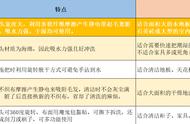4.移动工具-快速选择锁定图层
做项目有时候图层太多,精确迅速的找到锁定的图层并不容易。怎么做呢?
具体操作:同时按ctrl alt 鼠标左键,是不是选中了呢?(锁定状态下图层或组是可以进行复制的)

5.双联排列,同时移动画布,同时缩放画布
在临摹学习时,不断切换画布确实繁琐,这个时候我们选择双联,但能否让我们刻画哪里,临摹对象也跟着移动或者缩放到哪里呢?
具体操作:按shift 空格,可以同时移动画布
按shift ctrl 空格,可以实现同时放大画布
按shift ctrl alt 空格,可以实现同时缩小画布

按shift 空格同时移动画布

同时缩放画布
6.移动工具-原位复制
具体操作:方式有2种
在拖拽图层或组到其他画布中,同时按shift,松手鼠标左键,就会原位粘贴
右键图层或组复制到文档,选择你建好的画布名称或者直接新建。